-
1.ウイルスに気をつけよう!
- 演習室のパソコンは随時ウイルスチェックしていますが,各自のディスク(Zipやフロッピー,自作CDなど)がウイルスで汚染されていたり,インターネットでダウンロードしたデータが汚染されていたりすると,パソコンやそれと接続されているLAN環境までウイルスに汚染されてしまい,多くの利用者に迷惑をかけることになります。
Zipディスクはフロッピーはコンピュータ演習室でウイルスチェック済みのものを使うことを原則としますが,演習室のパソコンのNo.1~5,7~8にインストール*したウイルス対策ソフトでもチェックできます。
チェックしたいディスクをドライブに入れてから以下のアイコン,
をダブルクリックしてソフトを起動し,下の画面左側の「ウイルススキャン」を選んだ後,Zipディスクの場合は「すべてのリムーバブルディスクをスキャン」をクリックして(FDの場合は「すべてのフロッピーをスキャン」,特定のドライブ・フォルダの場合は「フォルダをスキャン」にして指定),一番下の「スキャン」をクリックすれば開始されます。チェック終了後にディスクの読み書きや取り出しをしてください。

* ウイルス対策ソフトのインストールは,2001年度の「生活環境情報演習A」受講生にやっていただきました.
2.ドライブ・フォルダ(ディレクトリ)を正しく把握しよう!
- 自分のデータの保存は,FD(Aドライブ)かZipディスク(パソコンによりドライブ番号が異なる;D,Fなど)に!
ダウンロードを許可されたフリーソフトやデータ等は C:\dl に保存!! Cドライブのファイルは決して消去しない!!!
エクスプローラ(スタートボタンをマウス右クリックで起動)の見方・使い方は自分や他の人のファイルを守る基本です。演習室の解説書で勉強しましょう。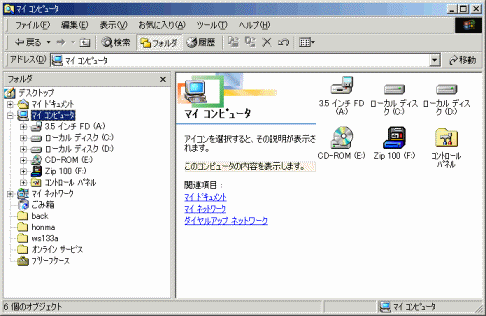
エクスプローラの例(パソコンNo.1の場合)3.印刷時の注意
- 印刷する場合は,プレビューで確認して必要な部分だけ印刷する。
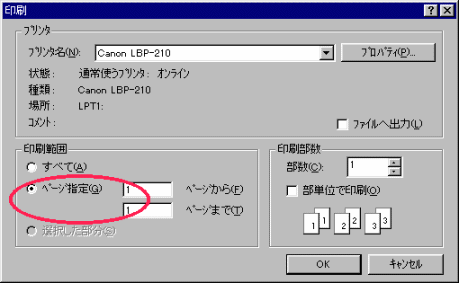
例:プレビューで確認後,印刷ページを指定! - 文字入力時は,半角・全角に注意する。
- レポートの書き方やメール・掲示板の利用等については以下のページを熟読しておくこと。
● イントロダクション
・iモードページから「生活環境化学の部屋」へ
※「iモード化学」のギガコードは 413860,「iモードで科学!」は 418785!
◆基礎技術(1)
・ショートカットキーを覚えよう! 【参考】二木麻里・中山元,「書くためのデジタル技法」,pp.138-143,ちくま新書(2001)
範囲選択
(ドラッグ,テキストの部分選択と行選択)CTRL + A
CTRL + C
CTRL + V
CTRL + X
ページ内検索(ブラウザ,Word,Excel,秀丸,…)
CTRL + F
● 演習室で使用するソフトとパソコン利用の基本
◎演習室での使用ソフト(アイコンを覚えよう!)


いろいろなソフトにあるボタン例










LAN接続の全PCに入っているソフトウェア(購入分とフリーウェア;ChemDrawとChem3D〔解説〕は購入数6のみ)
※ソフトのバージョンによってアイコンのデザインが異なります。
※秀丸エディタのボタンについて(秀丸はシェアウェアですが,作者から利用承諾を得ています)



 =
=




特定のPCにインストールしてある機器・プログラム例(デジタル顕微鏡,デジカメ[×2],フリーの英語学習ソフト〔DLサイト,iモード版〕,その他)
・クリップボードって何? (テキストも画像も千切ってポイ!)
・コンピュータとは? → 参考資料例:IBM Computer Museum
・ドライブとディレクトリ(フォルダ)の概念 … 自分のディスクにデータ保存,WebページのURL
・ファイル名の約束と拡張子 → txt,doc,xls,html(htm),bmp,gif,jpg,mov(例),dcr,pdf,mp3,…
※ファイル名は半角英数字(記号は使わない)でつける習慣を!
・半角文字,全角文字の区別
・目的に応じた検索エンジンの選択
※and検索,or検索,not検索,…
※各検索エンジンとも常に機能が向上
・新聞社,出版社,テレビ局の検索サービス(有料サービスと無料サービス[例])
・既存ホームページの保存(HTML文書) → データ保存は,Zipディスクに!(著作権に注意!!)
※フォルダ(ディレクトリ)の概念
・フリーソフトのダウンロードとインストール → 信頼できるサイトから(Vector / Win版,窓の杜 / ジャンルINDEX)
※データ保存は,c:\dl に!
※ファイルの圧縮と解凍(lzh,zip,cab,…)
◆基礎技術(2)
・ブラウザの複数ページ表示(CTRL + N)とタスクバーの有効利用
● ホームページをつくろう
・文章作成=秀丸,画像作成=ペイント等(gifかjpg) → Netscape Composerでホームページに → 秀丸でHTMLソースを最終調整
●HTMLの基本
<HTML>
<HEAD>
<META HTTP-EQUIV="Content-Type" CONTENT="text/html; charset=Shift_JIS">
<TITLE></TITLE>
</HEAD>
<BODY>
</BODY>
</HTML>
-------------------
◎基本的なタグ
改行
<BR>
改行(1行あけ)
<P>
罫線
<HR>
中央揃え
<CENTER></CENTER>
フォント色指定(#000000~#FFFFFF)
<FONT COLOR="#"></FONT>
※ページ全体の初期値指定の例(背景色含む)
<BODY bgcolor="#97F5F5" text="#0A0A0A" link="#F57433" vlink="#A83A23" alink="#FF0000">
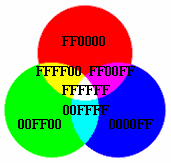
・タグの知識(HTMLの約束) → Web上の解説参照:例1,例2,例3,例4
※携帯版HTML情報の例:作ろうiモードコンテンツ(NTT DoCoMo)/iモードHTMLシミュレータII,KDDI au: EZfactory
・HTML文書で文章を書く約束(相手の環境を考えよう!;特にiモード版) → 半角スペース・全角スペース,字下げ,改行,段落,機種依存文字,…
・お絵描きソフト → 画像の大きさ,データ形式(ホームページ用はgifかjpg形式で),…
※ペイントでのお絵描き裏技例:N Gallery/ペイントTips
・画像データとテキストの位置関係
・表の作成,罫線の利用
・既存ホームページの保存 → 著作権,保存場所に注意!
・パソコン画面の画像取り込みと利用
・統計データの有効利用(グラフの作成と利用;データの視覚化)
【参考】
・インターネットの利用について → 参考資料例:学内ネットワーク利用の手引き(学生用;学内のみ)
・かんたんパソコン講座(日本医師会)
・Sakuragaoka Girls' Jr. & Sr. High School(モバイル通信,生徒のWeb作品,検索の女王コンテストなど) ※中村正三郎「新版 インターネットを使いこなそう」(岩波ジュニア新書,p.184)で紹介
◆基礎技術(3)
・Webページ上での右クリックの有効活用(画像データの保存[著作権に注意!]など;フリー画像の検索・利用)
・URLの読み方とサイト運営者の情報取得について
・著作権フリーの素材の利用(例) → 自分でも検索!
※本間作成ページの素材は演習時フリー!( http://www.nicol.ac.jp/~honma/ 以下にあるデータ)
【補足】本間作成ページの素材( http://www.nicol.ac.jp/~honma/ 以下にあるデータ)で,分子plug-in“ChemscapeChime”で作成しているものは,画像の上でマウス右クリックして教示されるメニューで file→copy を選べばその時の画像がクリップボードに記憶されます(「分子の学習帳」,分子モデルリスト,Chimeマニュアルなど参照).
● ホームページを発信しよう
・無料ホームページサービスの例(数字はHP容量;2002/02現在) → Yahoo!ジオシティーズ(12MB) | HOOPS!(50MB) | isweb(50MB) | COOL ONLINE(20MB;フリーメール取得後登録可) ∥ Excite携帯ホームページ〔iモード版〕
・ホームページの公開(FTP;ファイル転送)
※フリーのFTPソフト「FFFTP」(曽田さん作)使用 → COOL ONLINEの解説(ホームページ作成の基本的なことに収録),マニュアル(ふうせんさん作)
■演習用共有サーバにアップロードする方法(以下の文中で機種依存文字の丸数字を用いていますがご了承ください)

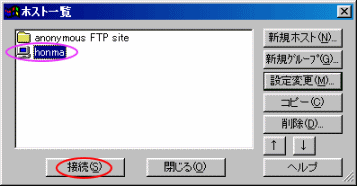
(1) FFFTPを起動し(上左のアイコン),共有のアップロード先の接続名「honma」を選んで接続ボタンを押す(上右参照)。
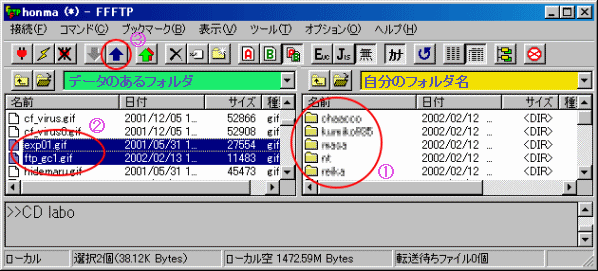
(2) 接続後,表示されるウィンドウ(上図)で,左側がパソコン(ローカル)で右がサーバである。左側に自分のデータのあるフォルダのデータを表示し(■にディレクトリ名表示),右側の①の中から自分のフォルダを選んで中に入る(■内にフォルダ名が表示されることを確認)。決して他人のフォルダに入ってはならない。
左窓で,②のようにCTRLキーを押しながらアップロードするファイル(html,gif,jpgなど)をすべて選んで反転させ,アップロードボタン③を押して転送する。
(3) ブラウザで,環境情報工房に接続し,自分のフォルダに入ってホームページが正常に表示されることを確認する。必要ならhtml修正や画像ファイル名変更などをして再度データをアップロードする。自分のページのURLを友人などに連絡すれば,学外からも見てもらうことができる。
(4) 利用するソフトFFFTPの詳細については,COOL ONLINEの解説(ホームページ作成の基本的なことに収録)やFFFTP Support Page.(ふうせんさん作マニュアル)を適宜参照のこと。
また,慣れてきたら無料ホームページサービスで自分専用のサーバを確保し,Webページを公開するとよい。
● GIFアニメをつくってみよう!
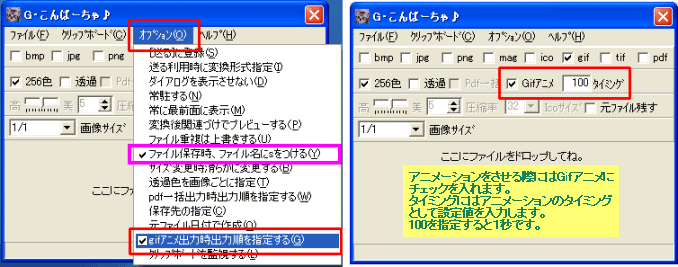
フリーウェアを使ってみよう!! …G・こんばーちゃ♪によるgifアニメ作成(起動画面で変換画像形式にはチェックを入れない!!)
※本間サイトから解凍版プログラムをダウンロード;作業用の非公開URL;各自のPCには上記サイトから(← 右クリックして[名前を付けて保存]でマイドキュメントにフォルダg_convを作成して保存;作成したアニメgifはブラウザで開く)
※G_conv上の『ここにファイルをドロップしてね』で右クリックによりオプションバー1-3を表示させると上図の状態になる。
※学生用パソコンには解凍ソフトが入っていないため,演習用に解凍したものを転載させていただきました(HelpはVectorのDL版利用)。

参考:分子の学習帳のJmol版タンパク質コンテンツと動画キャプチャ MovCaptから作成したgifアニメ例
※本間のブログに掲載したその他のgifアニメ例